在win11最近的更新檔案中出現了一些bug,會導致使用者使用系統時發生錯誤,無法正常執行,因此無法安裝更新。但是很多用戶不想更新win11系統,那麼怎麼才能阻止設備執行win11更新呢,下面就跟著小編一起來看看吧。
一、群組原則
#1、先按下鍵盤「win r」開啟執行框。
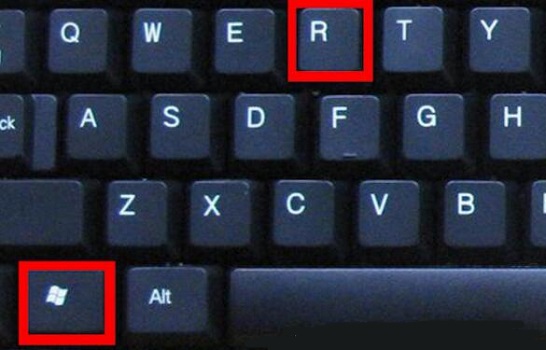
2、在其中輸入「gpedit.msc」回車決定開啟群組原則編輯器。
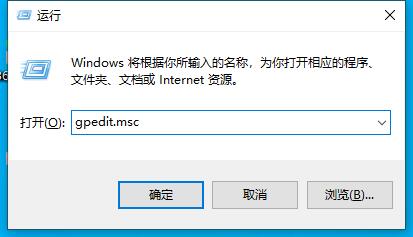
3、進入管理範本下面的“windows元件”
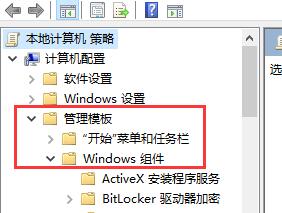
#4、然後進入“windows更新”,並雙擊開啟其中的“選擇何時接受預覽版和功能更新”
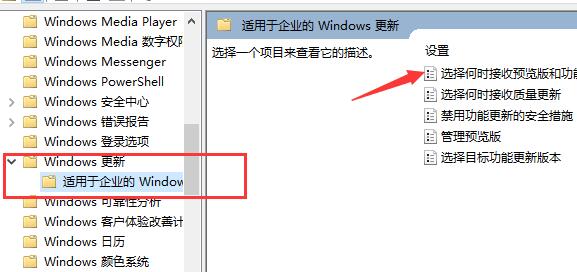
#5、勾選“已啟用”,下方設定為“21h1”,再點擊下方「確定」儲存就可以阻止更新了。
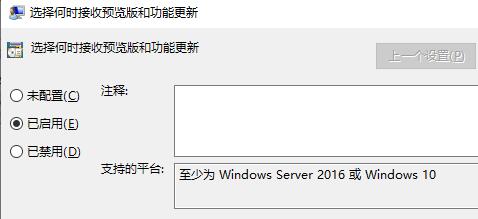
二、登錄
1、依舊使用組合鍵開啟執行,在其中輸入「regedit」回車決定開啟登錄編輯程式。
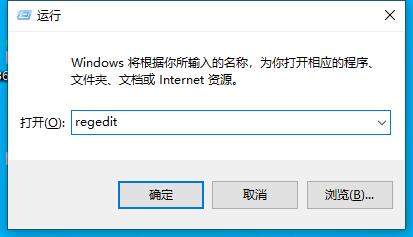
2、接著進入「電腦\HKEY_LOCAL_MACHINE\SOFTWARE\Policies\Microsoft\Windows\WindowsUpdate」路徑。
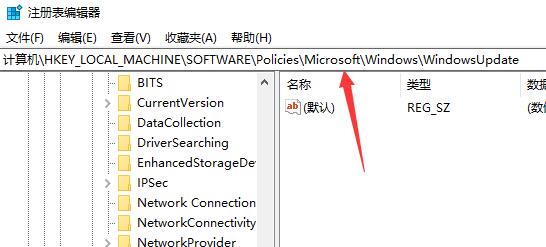
3、然後右鍵右側空白處,選擇新建一個「DWORD值」
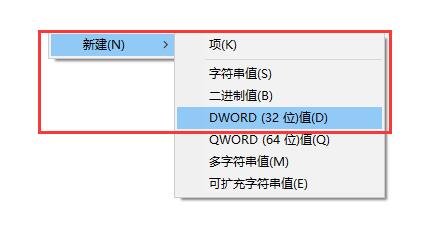
4、將它命名為“TargetReleaseversion”,並將數值改為“1”,點選“確定”儲存。
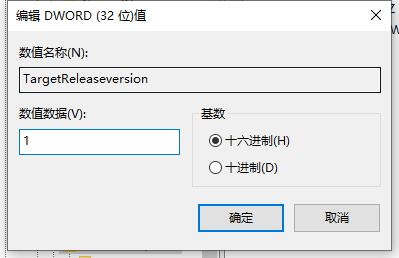
5、再新建一個“字串值”,將它重新命名為“TargetReleaseversionInfo”
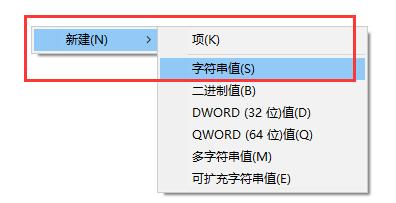
6 、新建完成後雙擊打開,將數值資料更改為“21h1”,並點擊“確定”保存,就可以阻止設備執行win11更新了。
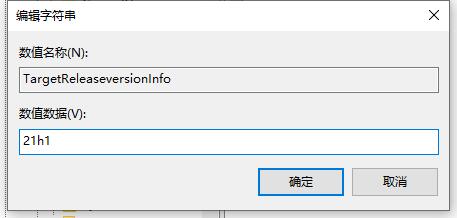
以上是停止裝置升級至Windows 11的有效方法的詳細內容。更多資訊請關注PHP中文網其他相關文章!




